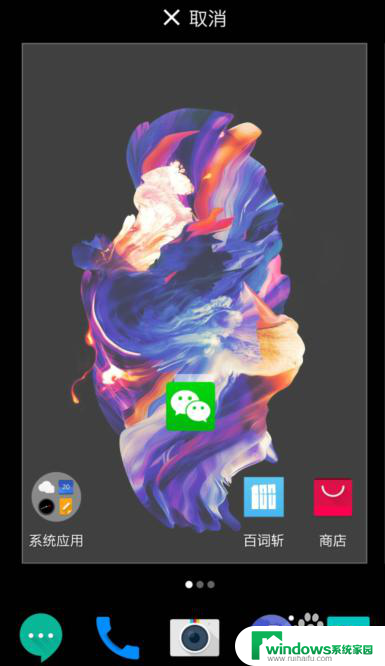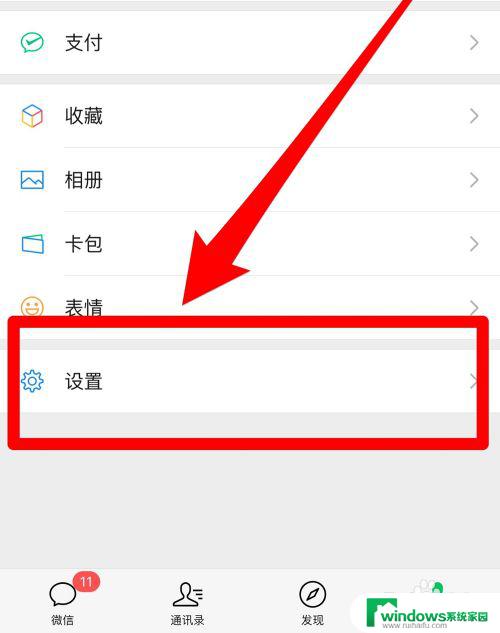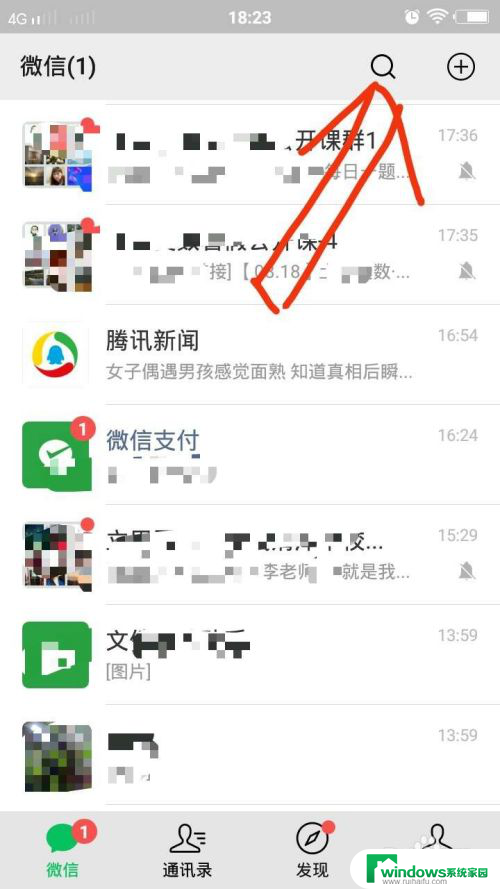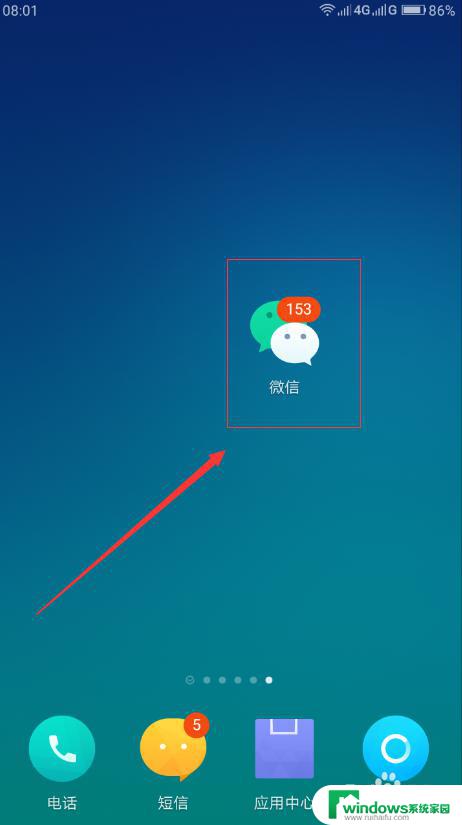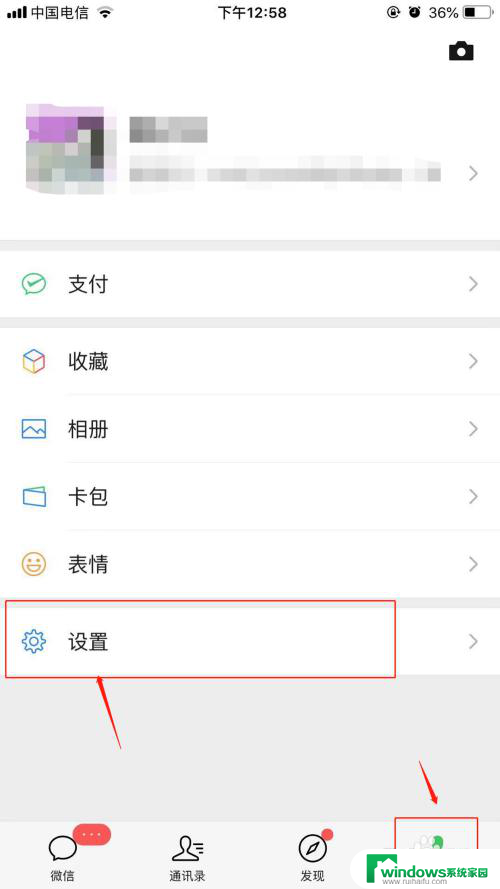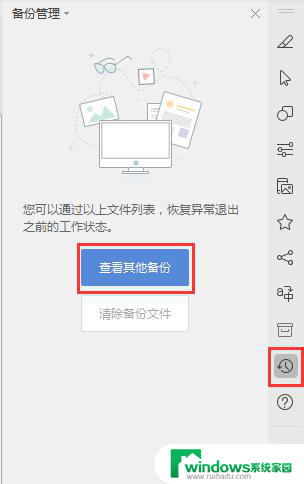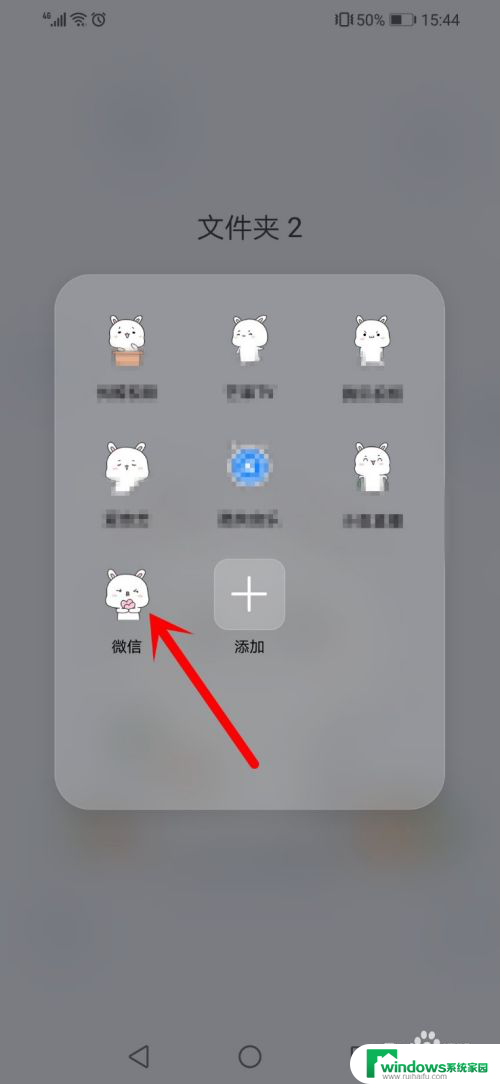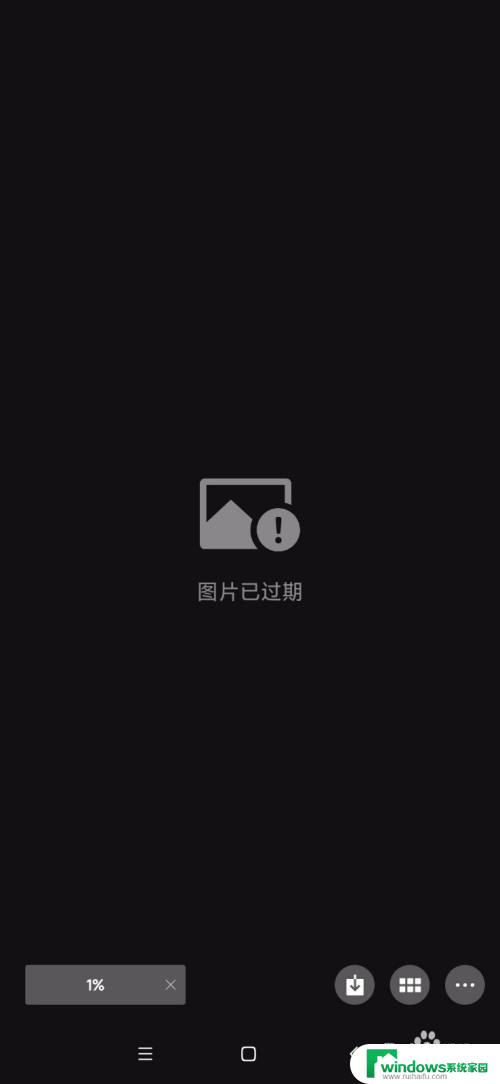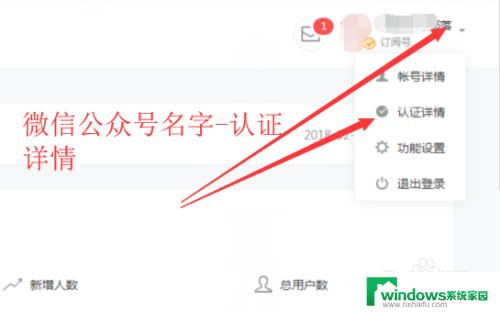微信找不到了怎么找回来?教你快速找到丢失的微信账号
微信找不到了怎么找回来,相信很多人都经历过突然发现自己的微信不见了的尴尬场景,就算再怎么依赖微信,也难免遇到这种状况,那么当你的微信出现找不到了的情况,应该如何找回它呢?其实不用惊慌,我们可以通过一些简单的方法重新找回它。以下我将分享几种常见的方法,希望对大家有所帮助。
操作方法:
1.想要找回微信号,我们就需要先打开已经登录的另一个微信账号,点击右下角的我的功能选项。
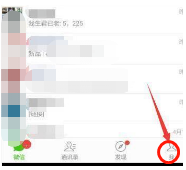
2.然后我们需要在我界面选择设置选项,接着选择微信安全中心。进入后,选择找回账号密码选项。
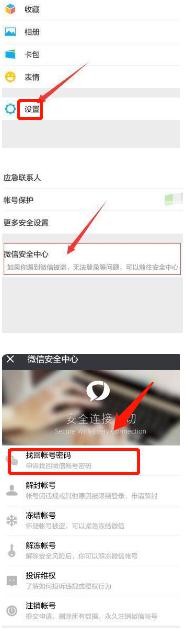
3.
这时候我们并不清楚申诉账号是否有无绑定,所以需要先选择申诉找回微信账号密码选项。阅读完协议后点击开始申诉。
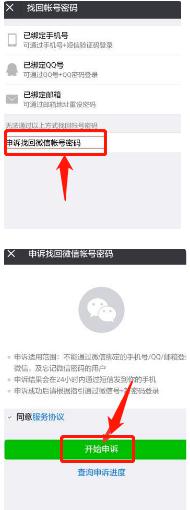
4.紧接着我们需要进行操作的是选择重新输入,然后在新的界面选择我不记得微信号的功能选项。
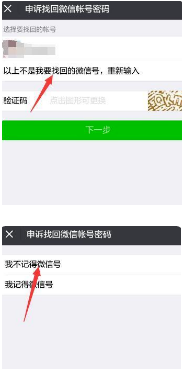
5.紧接着我们需要进行操作的是选择重新输入,然后在新的界面选择我不记得微信号的功能选项。
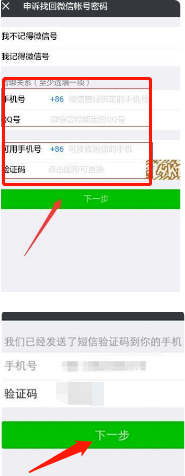
6.
最后输入要找回微信里面的好友的手机号,点击下一步。通知好友协助验证完成后,就能收到丢失微信账号和密码的短信,这样我们就顺利找回微信了。
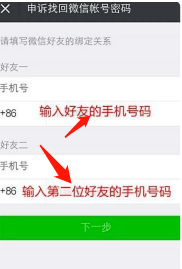
以上就是微信找不到了怎么找回来的全部内容,碰到类似情况的朋友们可以参考小编的方法,希望这对大家有所帮助。